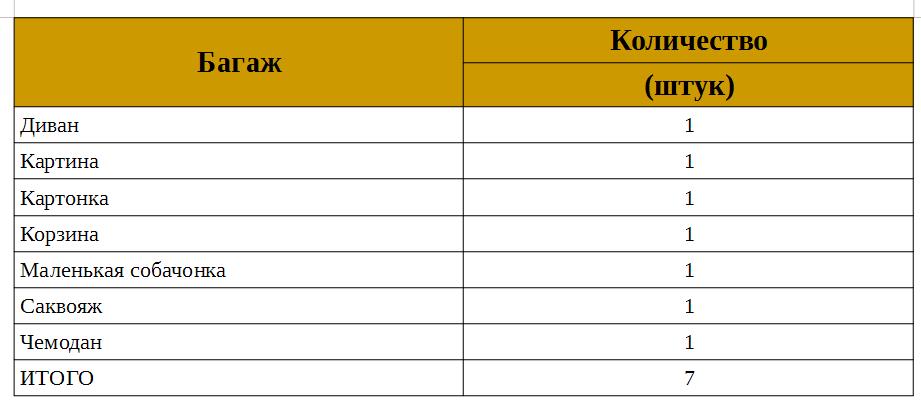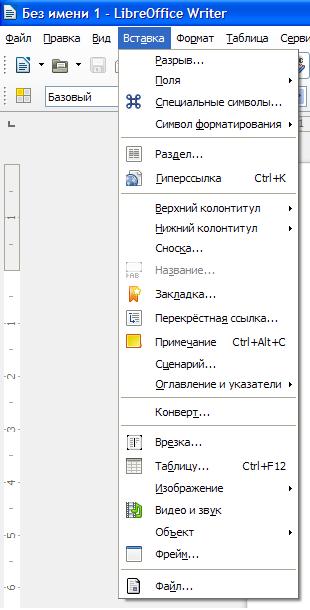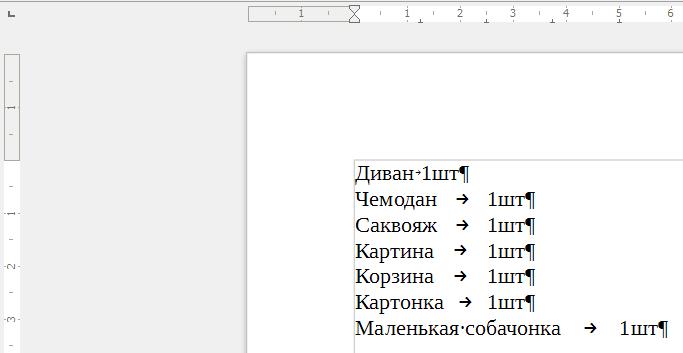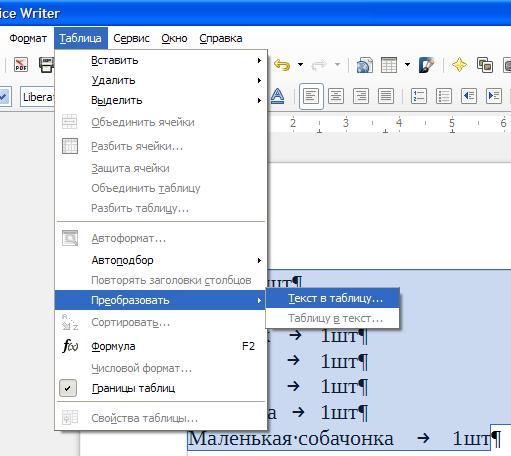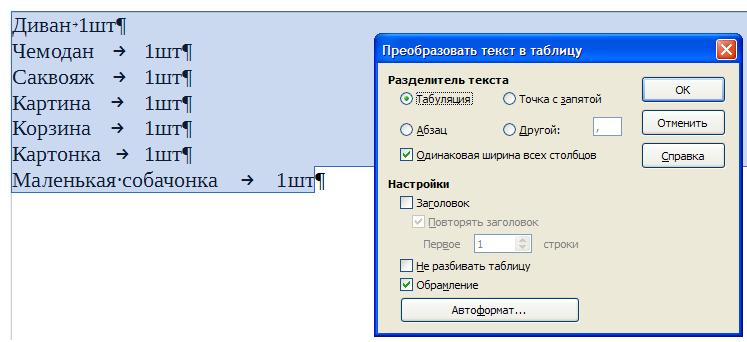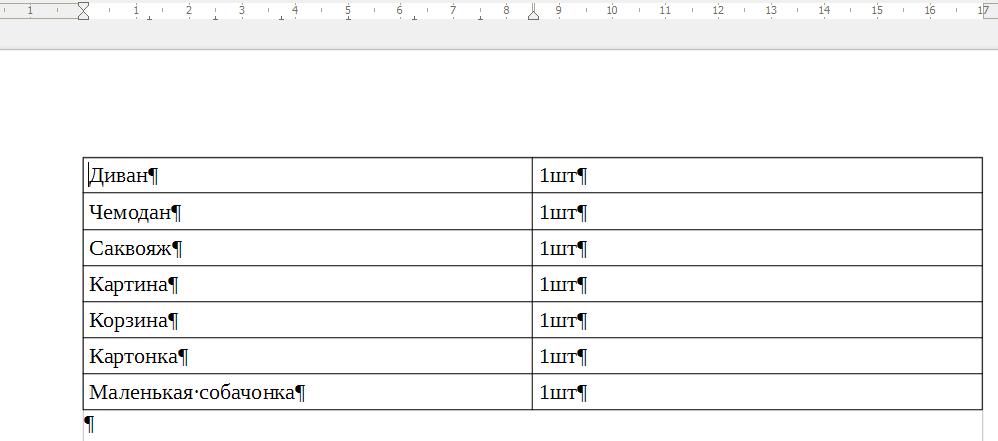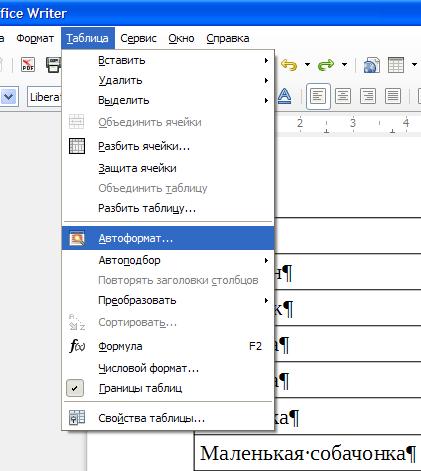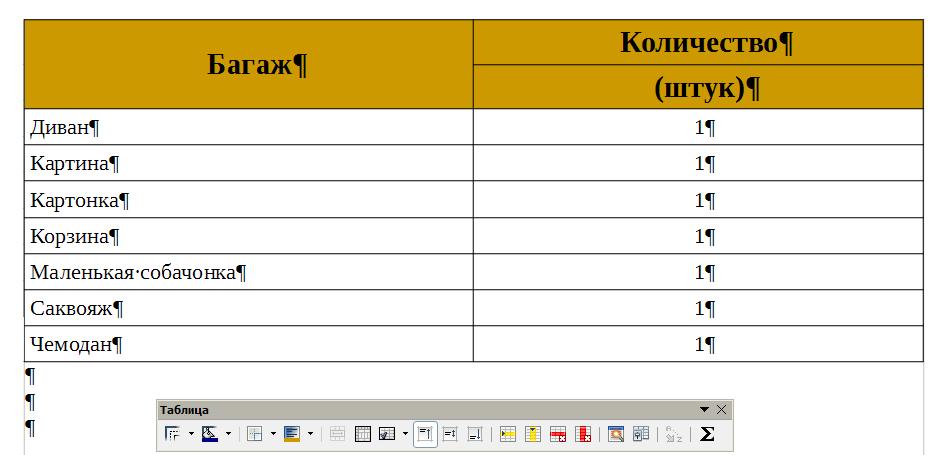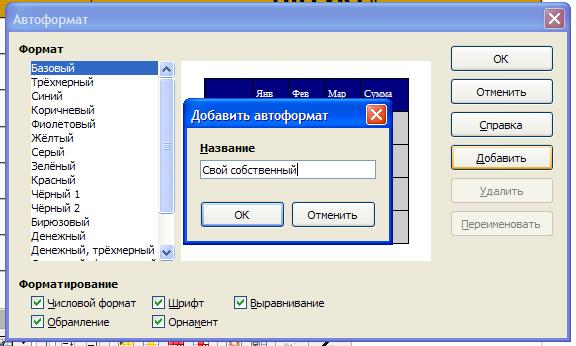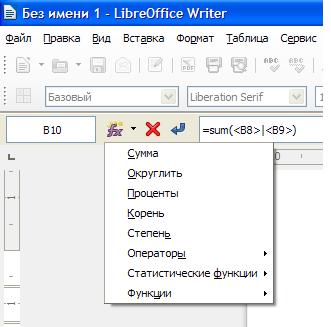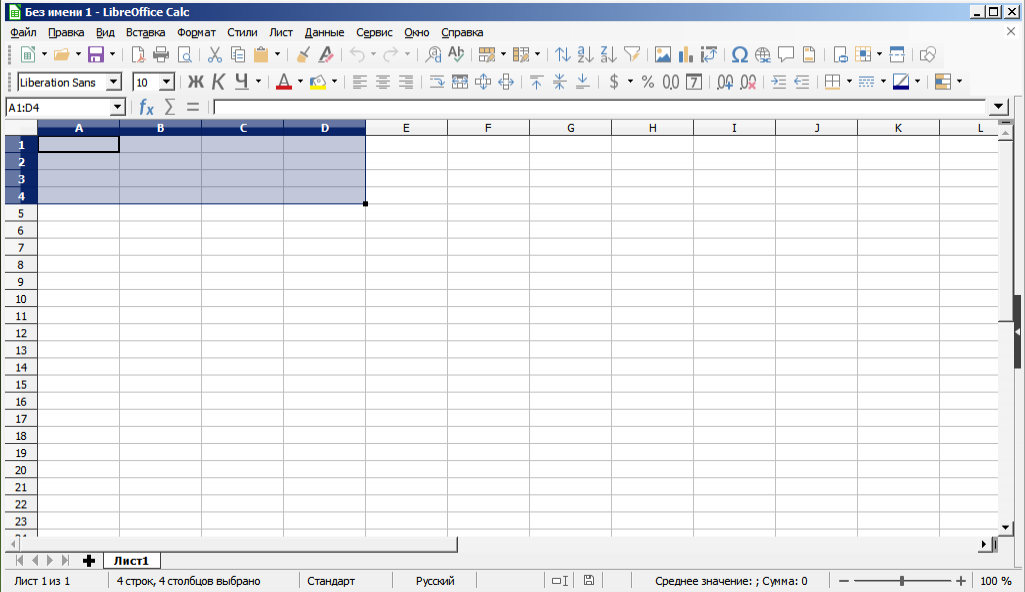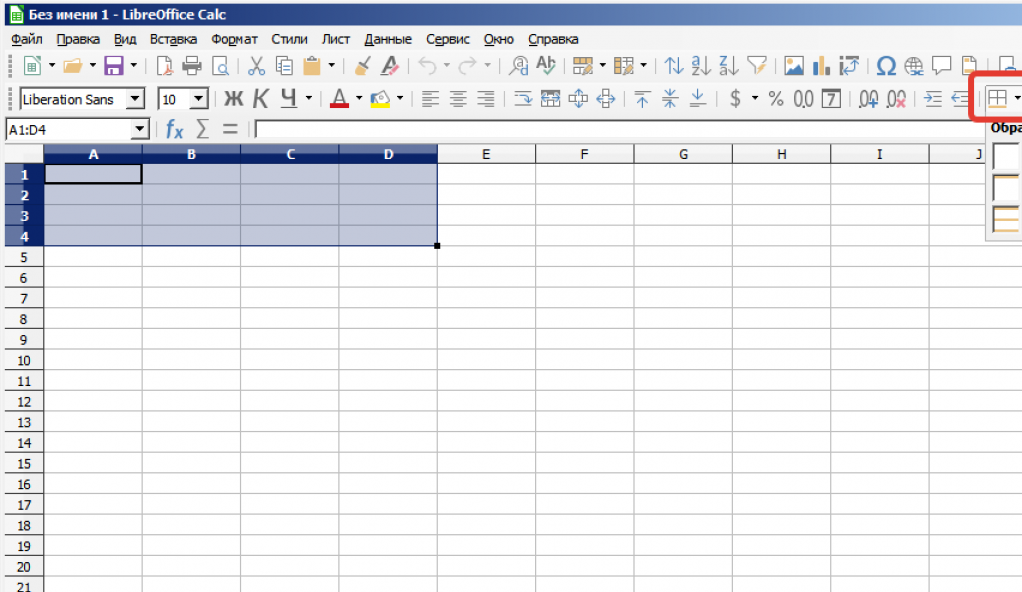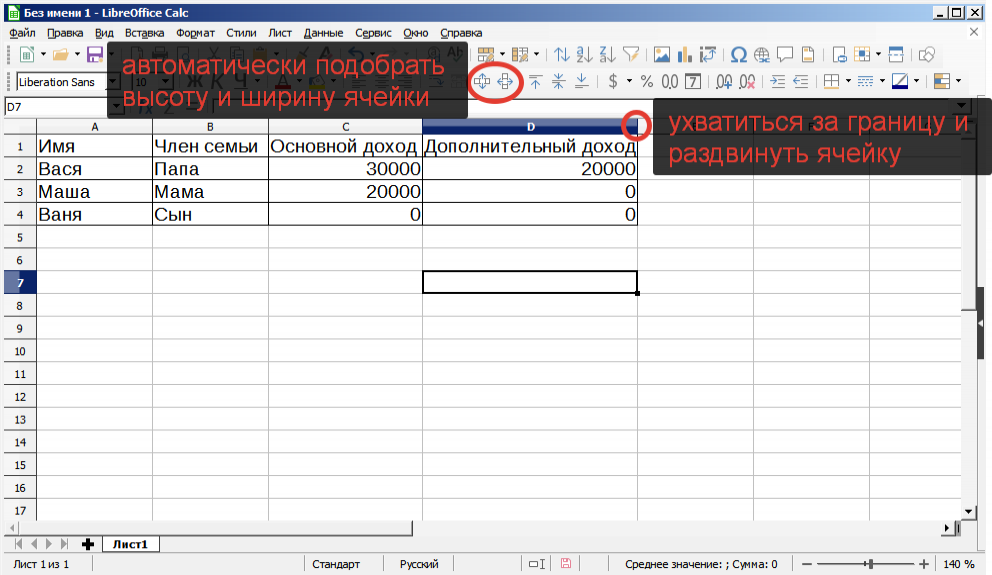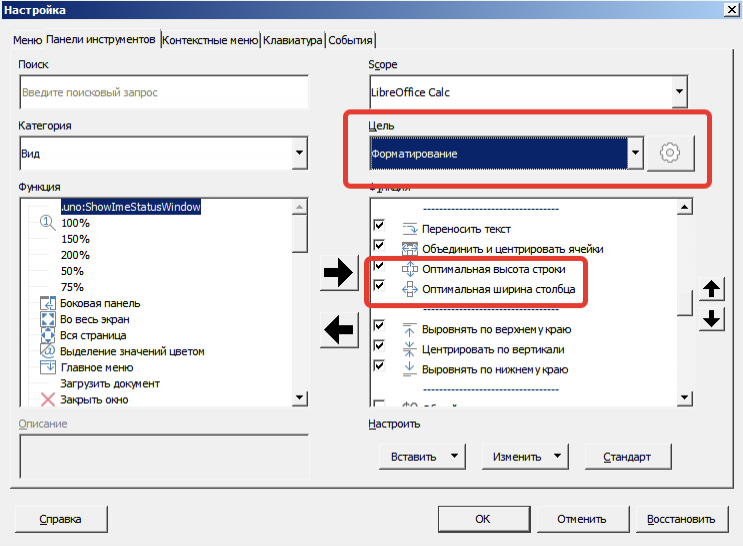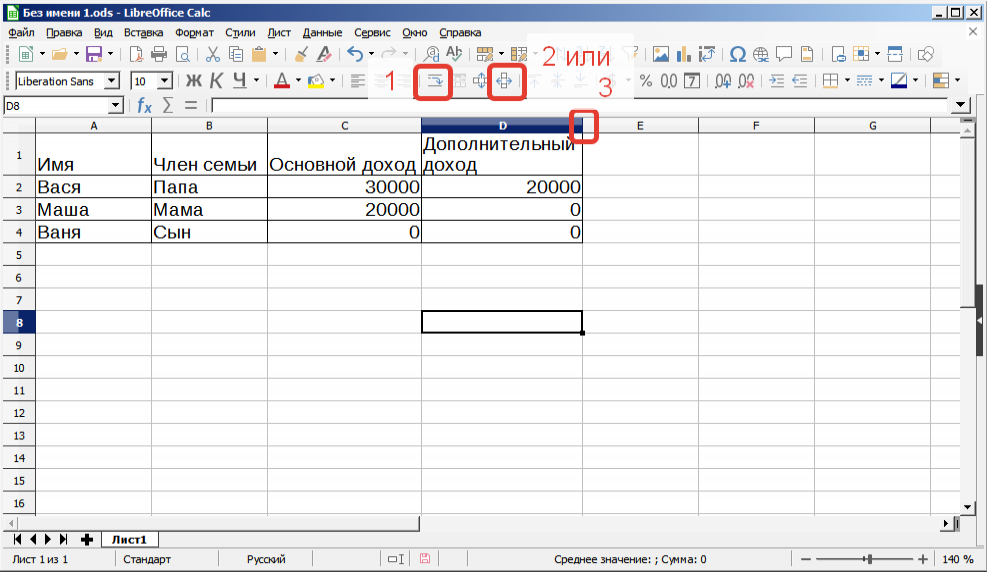Как выделить таблицу в libreoffice
Выбор редакции
Топ-30 лучших аниме 2021 года.
Топ-30 лучших фильмов 2021.
Топ-400 лучших зарубежных.
Создание таблиц в LibreOffice Writer
О возможностях пакета LibreOffice, где его скачать и как установить, читайте в статье Общий обзор пакета офисных программ LibreOffice.
Небольшое вступление
Тот, кто в свое время изучал информатику в школе, наверняка помнит, что информация может быть представлена в разном виде. И что таблица — один из возможных способов такого представления. Использование таблиц в документах является хорошим наглядным способом упорядочить данные. С помощью текстового редактора LibreOffice Writer можно создать самые разнообразные таблицы любой сложности и тем самым сделать так, чтобы информация в документах стала более наглядной.
Рис. 1 Использование таблиц в текстовых документах
В общем-то, для создания таблиц с расчетами существует другая программа из пакета LibreOffice Calk (бесплатный аналог Microsoft Office Excel). Именно эта программа позволяет создать таблицы, в которых все расчеты происходят автоматически по введенным формулам. Но и у LibreOffice Writer есть подобные инструменты, которые было бы очень хорошо научиться их использовать.
Создаем таблицу
Исследовав поподробнее меню LibreOffice Writer, приходим к выводу, что создать таблицу можно несколькими способами. Среди них нет простых или сложных, быстрых или медленных — все они приводят к одному и тому же результату. И каждый пользователь в своей работе может использовать тот метод, который ему больше понравится.
Рис. 2 Создание таблицы
Все способы приводят к тому, что на экране появляется меню, в котором пользователь может указать основные параметры создаваемой таблицы: имя таблицы (такого параметра нет в Microsoft Office Word), количество строк и столбцов, наличие заголовка или использование автоформата.
Рис. 3 Параметры создаваемой таблицы
Уникальный способ создания таблиц
Все перечисленные выше способы присутствуют и в других текстовых редакторах. Но LibreOffice Writer дает возможность преобразовать уже набранный ранее текст в таблицу.
Для того, чтобы воспользоваться этим способом, наберем какой-нибудь текст, отделяя один столбец от другого при помощи клавиши Tab:
Рис. 4 Набранный текст
Выделим набранный текст, после чего исполним команду главного меню:
Таблица → Преобразовать → Текст в таблицу.
Рис. 5 Преобразование текста в таблицу
В появившемся меню видим, что преобразовывать текст в таблицу можно, отделяя одну ячейку от другой по абзацу, по табуляции, по точке с запятой или по любому другому указанному символу.
Рис. 6 Параметры преобразования
В результате этого действия появляется таблица, в которую перенесен весь текст с разделением по столбцам и строкам.
Рис. 7 Полученная таблица
Форматируем созданную таблицу при помощи автоформата
Созданная любым из вышеперечисленных способов таблица уже делает текстовую информацию более наглядной, но есть способ изменить скучный формат. Для этого можно воспользоваться одним из вариантов автоформата. Устанавливаем курсор в любую ячейку таблицы и выполняем команду главного меню Таблица → Автоформат.
Рис. 8 Использование автоформата
Предложенных вариантов много, и среди них можно выбрать тот, который более подходит именно для этой таблицы.
Создание своего автоформата
Для этого сначала форматируем таблицу так, как это необходимо, используя для этого меню Таблица. Это меню появляется автоматически, когда курсор находится в одной из ячеек таблицы. Если такого почему-то не происходит, можно вызвать это меню выполнив команду Вид → Панели инструментов → Таблица.
Рис. 9 Форматируем таблицу самостоятельно
Используя это меню, приводим внешний вид таблицы к желаемому результату. Можно добавить столбцы или строки, выровнять текст в ячейках, изменить цвет этих ячеек. Можно даже отсортировать информацию в таблицах, переставив строки по алфавиту. Можно также разбить какие-то ячейки на несколько частей или наоборот — объединить, создав из нескольких ячеек одну.
Если в формате теперь все устраивает, то можем сохранить это форматирование для того, чтобы использовать его в следующих таблицах. Для этого в меню Таблица нажимаем кнопку Автоформат, потом кнопку Добавить и даем имя новому автоформату.
Рис. 10 Сохраняем созданный вариант форматирования
Дополнительные возможности
Программа LibreOffice Writer дает возможность использовать в созданных таблицах формулы для несложных расчетов. Некое подобие редактора электронных таблиц LibreOffice Calk, естественно, на самом примитивном уровне.
Для того чтобы воспользоваться этими формулами, необходимо установить курсор в нужную ячейку и нажать в меню Таблица кнопку Сумма. Или же выполнить команду в главном меню Таблица → формула. Или же просто нажать кнопку F2.
В верхней части экрана появится строка формул (так же, как это происходит в редакторе электронных таблиц). Выбор, в общем-то, не очень большой, но не стоит забывать, что LibreOffice Writer все-таки текстовый редактор, а не инструмент для проведения расчетов.
Рис. 11 Использование формул в таблице
Установив нужную формулу, получаем итоговую таблицу. Можно сделать небольшую проверку и убедиться, что при изменении любого значения, происходит изменение итоговой суммы (как это происходит и в редакторах электронных таблиц).
Таблица
Отображаются команды, используемые для вставки, изменения и удаления таблиц в текстовом документе.
Содержание
Вставить
Таблица
Вставляет новую таблицу.
Столбцы
Строки
Удалить
Таблица
Удаляет текущую таблицу.
Столбцы
Удаляет выбранные столбцы.
Строки
Удаляет выбранные строки.
Выбрать
Таблица
Выбирает текущую таблицу.
Столбец
Выбирает текущий столбец.
Строка
Выбирает текущую строку.
Ячейка
Выбирает текущую ячейку.
Объединить ячейки
Объединение содержимого выбранных ячеек таблицы в одной ячейке.
Разделить ячейки
Горизонтальное или вертикальное разделение ячейки или группы ячеек на введенное количество ячеек.
Объединить таблицы
Объединяет две таблицы в одну. Таблицы должны быть расположены прямо друг за другом, и их не должен разделять пустой абзац.
Разбить таблицу
Разбивает текущую таблицу на две отдельные таблицы по положению курсора. Эту команду можно также вызвать, щелкнув правой кнопкой мыши ячейку таблицы.
Автоформат таблицы
Автоматически применяет к текущей таблице форматирование, в том числе шрифты, затенение и границы.
Автоподбор
Ширина столбца
Открывает диалоговое окно «Ширина столбца», позволяющее изменить ширину столбца.
Оптимальная ширина столбца
Автоматическая подстройка ширины столбцов к содержимому ячеек. Изменение ширины столбца не воздействует на ширину других столбцов в таблице. Ширина таблицы не может превышать ширину страницы.
Выровнять ширину столбцов
Ширина выбранных столбцов выставляется в соответствии с шириной самого высокого выбранного столбца. Общая ширина таблицы не может превышать ширину страницы.
Высота строки
Открывает диалоговое окно «Высота строки», позволяющее изменить высоту строки.
Оптимальная высота строки
Автоматически подстраивает высоту строк к содержимому ячеек. Этот параметр задается по умолчанию для новых таблиц.
Выровнять высоту строк
Высота выбранных строк выставляется в соответствии с высотой самой высокой выбранной строки.
Разрешить перенос строк на следующую страницу и колонку
Позволяет выполнить разрыв страницы в текущей строке.
Заголовки
Повторяет заголовки таблицы на последующих страницах, если таблица занимает более одной страницы.
Преобразовать
Текст в таблицу
Открывает диалоговое окно, позволяющее преобразовать выбранный текст в таблицу.
Таблицу в текст
Открываетдиалоговое окно, позволяющее преобразовать текущую таблицу в текст.
Сортировка
Сортирует выделенные абзацы или строки таблицы по алфавиту или по величине. Можно определить до трех ключей сортировки, в том числе сочетая алфавитно-цифровые и цифровые.
Формула
Открывает панель формул, используемую для ввода или изменения формулы.
Числовой формат
Открывает диалоговое окно, позволяющее задать формат чисел в таблице.
Границы таблиц
Отображает или скрывает границы ячеек таблицы. Границы отображаются только на экране и не выводятся при печати.
Свойства таблицы
Задает свойства выбранной таблицы, например, имя, выравнивание, интервалы, ширину столбцов, обрамление и фон.
Делаем таблицу в LibreOffice Calc
В этом материале научимся создавать простейшие таблицы в LibreOffice Calc. Научимся обрамлять ячейки, добавлять строки и столбцы, объединять и разделять ячейки, создавать простейшие формулы, разберёмся с основными форматами данных в ячейках.
В одной из своих предыдущих статей, посвящённых вставке объектов в LibreOffice Writer, я создавал простенькую таблицу для расчета дохода семьи из 3-х человек. Давайте воспроизведём её в Calc.
Обрамление ячеек в LibreOffice Calc
В нашей таблице будет 4 колонки: имя, член семьи, основной доход, дополнительный доход. Количество сток будет равно количеству членов семьи, плюс ещё одна для шапки таблицы.
Начнём с того, что обведём рабочую область планируемой таблицы рамочкой, чтобы при печати каждая ячейка была отделена от другой.
Запустите Calc, поставьте курсор в ячейку А1 и перетащите удерживая левую кнопку мыши так, чтобы выделилась область 4х4 ячейки.
Нажмите кнопку Обрамление и выберите вариант, где прорисованы все линии. При нажатии кнопки Обрамление отображается панель, на которой можно выбрать тип обрамления. Попробуйте каждый, для отмены не забывайте использовать CTRL+Z.
Ширина строки, высота столбца в LibreOffice Calc
Заполним таблицу данными.
Если текст не умещается в ячейке, то её можно раздвинуть двумя способами:
Добавляем нужные кнопки на панель
Если у вас нет кнопок, то их можно добавить. Щёлкните правой кнопкой мыши по панели, в которую хотите добавить кнопки, выберите «Настройка панели инструментов».
Внимание, для каждой панели существует свой набор кнопок, который открывается по умолчанию и указан в строке «Цель». На любую панель можно поместить любые кнопки, достаточно поменять «Цель».
Для перемещения кнопок внутри панели используйте стрелки вверх, вниз в окне справа.
Перенос по словам в LibreOffice Calc
Столбец «Дополнительный доход», теперь слишком широкий, это связано с тем, что у нас не настороин перенос по словам, когда текст располагается в столбик.
Щёлкните ячейку «Дополнительный доход» и нажмите кнопку «Переносить текст», а затем «Оптимальная ширина» или потяните за границу столбца.
Теперь можно писать сколь угодно длинный текст. Ячейка и строка будут автоматически расширяться вниз.
Добавление строк и столбцов в LibreOffice Calc
Давайте добавим заголовок и ещё одну строку «Доходы» в шапку таблицы. Для выполнения этой операции нужно добавить строки выше таблицы. Щёлкаем левой кнопкой мыши первую строку и нажимаем кнопку «Вставить строку выше»:
Делаем это 2 раза, чтобы вставить 2 строки. Изучите возможности меню Строка. Можно вставить строку ниже или выше той ячейки в которую установлен курсор. Удалить строку, и т.д.
Столбцы можно добавить аналогичным образом, нажав на соседнюю кнопку «Столбец»
Объединение и разбитие ячеек в LibreOffice Calc
Разбить ячейки можно выделив объединённые и нажать на туже кнопку «Объединить ячейки».
Впишите название таблицы: «Доходы семьи», объедините ячейки A2-A3, B2-B3, C2-D2. Впишите в последнюю слово «Доход».
Конструктор таблиц
В окне Конструктор таблиц можно создавать новые таблицы или изменять структуру существующих.
Это окно имеет свое собственное меню, содержащее новую команду Конструктор индекса.
Содержание
Область определения таблицы
В этой области определяется структура таблицы.
Имя поля
Задание имени поля данных. Следует учитывать существующие ограничения, например длину имени, специальные символы и пробелы.
Тип поля
Описание
Ввод описания (необязательно).
Заголовки строк содержат следующие команды контекстного меню.
Вырезать
Вырезание выделенных строк и помещение их в буфер обмена.
Копировать
Копирование выделенных строк в буфер обмена.
Вставить
Вставка содержимого из буфера обмена.
Удалить
Удаление выделенных строк
Вставить строки
Вставка строки перед текущей строкой если таблица не была сохранена. Вставка строки после текущей строкой если таблица была сохранена.
Первичный ключ
Если этот пункт меню отмечен, поле данных в этой строке является первичным ключом. Щелкните команду, чтобы перейти в активное или неактивное состояние. Эта команда отображается только в том случае, если источник данных поддерживает первичные ключи.
Свойства поля
Определение свойств поля, выбранного в данный момент.
Длина
Задание длины поля данных.
Знаков после запятой
Ввод количества десятичных знаков для числового или десятичного поля.
Значение по умолчанию
Задание значения по умолчанию для новых записей данных.
Пример формата
Эта кнопка служит для открытия диалогового окна Формат поля.
Таблица
Определение атрибутов таблиц в текстовых документах.
Указание параметров по умолчанию для столбцов и строк и режима таблицы. Кроме того, здесь определяются стандартные значения для перемещения и вставки столбцов и строк. Дополнительную информацию см. в разделе справки LibreOffice Writer When in Writer: Изменение таблиц с помощью клавиатуры.
Содержание
По умолчанию
Определение параметров по умолчанию для всех новых таблиц в текстовых документах.
Заголовок
Указывает, что первая строка таблицы должна форматироваться стилем абзаца «Заголовок таблицы».
Повторять на каждой странице
Указывает, следует ли вставлять заголовок таблицы на каждой новой странице (после разрыва страницы).
Не разделять (не для HTML)
Граница
Указывает, что по умолчанию ячейки таблицы имеют границы.
Ввод в таблицы
Распознавание чисел
Указывает, что в текстовой таблице числа распознаются и форматируются как числа.
Если флажок Распознавание чисел не установлен, числа сохраняются в текстовом формате и автоматически выравниваются по левому краю.
Распознавание числовых форматов
Если флажок Распознавание числовых форматов не установлен, принимается ввод в ячейку только в установленном для нее формате. Все другие вводы переопределяются на формат Текст.
Выравнивание
Указывает, что числа всегда выравниваются в ячейках по нижнему и правому краям. Если этот флажок не установлен, числа всегда выравниваются по верхнему левому краю.
 | Поле Выравнивание не влияет на прямое форматирование. Если содержимое ячейки выравнивается по центру, оно остается выровненным по центру независимо от того, содержит оно текст или цифры. |
Управление с клавиатуры
Перемещение ячеек
Определение параметров по умолчанию для перемещения строк и столбцов с помощью клавиатуры.
Строка
Указывает значение, используемое для перемещения строки.
Столбец
Указывает значение, используемое для перемещения столбца.
Вставка
Указывает параметры по умолчанию для вставки строк и столбцов с помощью клавиатуры.
Строка
Задает значение по умолчанию для вставки строк.
Столбец
Задает значение по умолчанию для вставки столбцов.
Поведение строк/столбцов при изменении их размера
Определение относительного влияния строк и столбцов на соседние строки или столбцы, а также на всю таблицу.
Сдвиг границы ячейки
Указывается, что изменения в строке или столбце влияют только на соответствующую смежную область.
Пропорциональный сдвиг
Указывает, что изменения в строке или столбце повлияют на всю таблицу.
Сдвиг следующих яч.
Указывает, что изменение строки или столбца повлияет на размер таблицы.